1. Nội dung
Tính năng mới cho phép lập tờ khai quyết toán thuế TNCN mẫu 05/QTT-TNCN theo hướng dẫn của Nghị định 126/2020/NĐ-CP và thông tư 80/2021TT-BTC. (Áp dụng cho kỳ báo cáo từ năm 2021 trở đi)
2. Định khoản
1. Hàng tháng/quý, doanh nghiệp khấu trừ thuế Thu nhập cá nhân của công nhân viên
Nợ TK 3341 Phải trả công nhân viên
Có TK 3335 Thuế thu nhập cá nhân
2. Nộp thuế TNCN vào NSNN
Nợ TK 3335 Thuế thu nhập cá nhân
Có TK 111/112 Tiền mặt/Tiền gửi ngân hàng
3. Cuối năm, thực hiện quyết toán thuế TNCN. Nếu phát sinh số thuế TNCN được hoàn thì hạch toán như sau:
-
- Nhận tiền hoàn thuế TNCN:
Nợ TK111/112 Tiền mặt/Tiền gửi ngân hàng
Có TK 3388 Phải trả khác
-
- Trả tiền hoàn thuế cho công nhân viên
Nợ TK 3388 Phải trả khác
Có TK 111/112 Tiền mặt/Tiền gửi ngân hàng
3. Hướng dẫn
Lưu ý: Số liệu trên tờ khai thuế TNCN được lấy từ Bảng lương và các thông tin trên danh mục Nhân viên, vì vậy trước khi lập tờ khai thuế TNCN, cần thực hiện:
1. Lập Bảng tính lương của kỳ tính thuế tương ứng
2. Khai báo các thông tin về Hợp đồng lao động và Người phụ thuộc trên danh mục Nhân viên
Bước 1: Tại phân hệ Thuế , chọn bánh răng thiết lập để Đăng ký tờ khai sử dụng
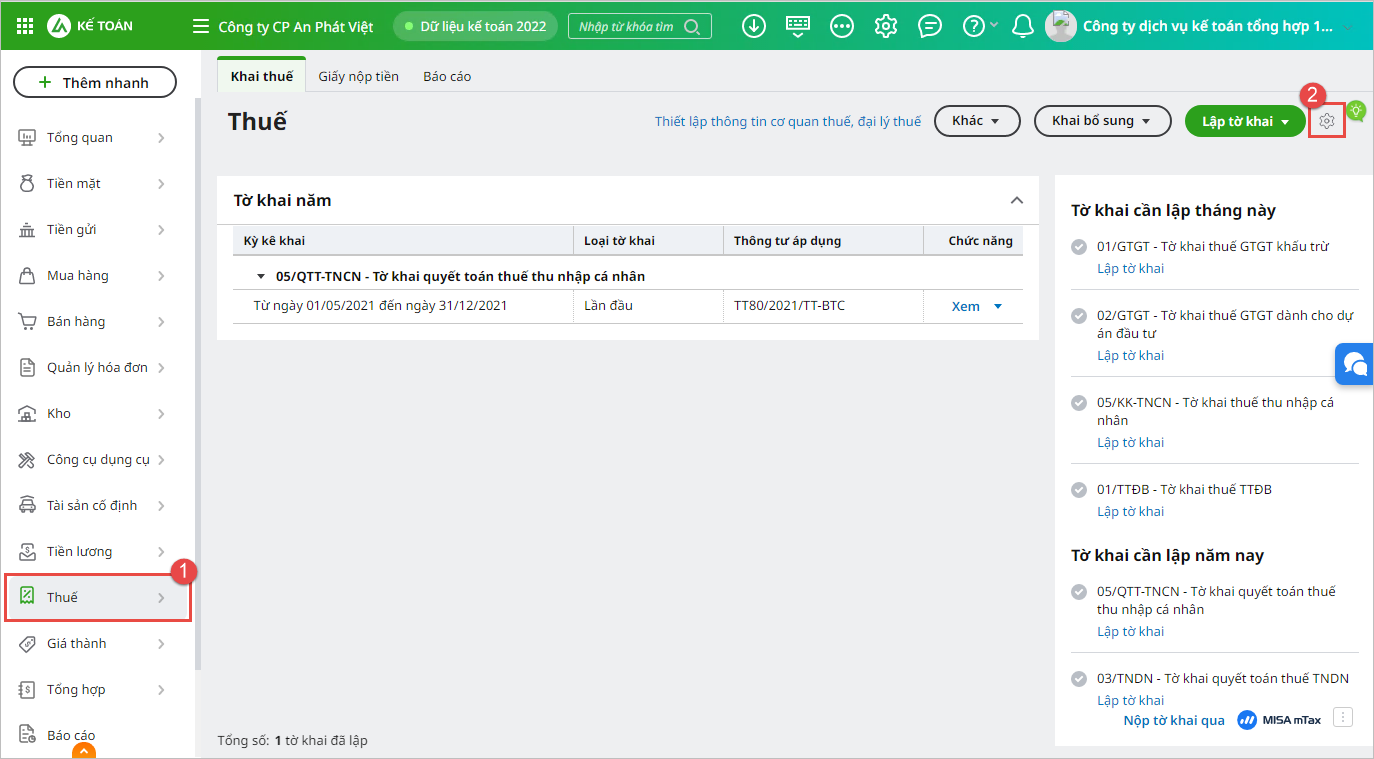
Bước 2: Tại hộp thoại Đăng ký tờ khai sử dụng, tích chọn 05QTT -TNCN- Tờ khai quyết toán thuế TNCN. Sau đó chọn Cập nhật
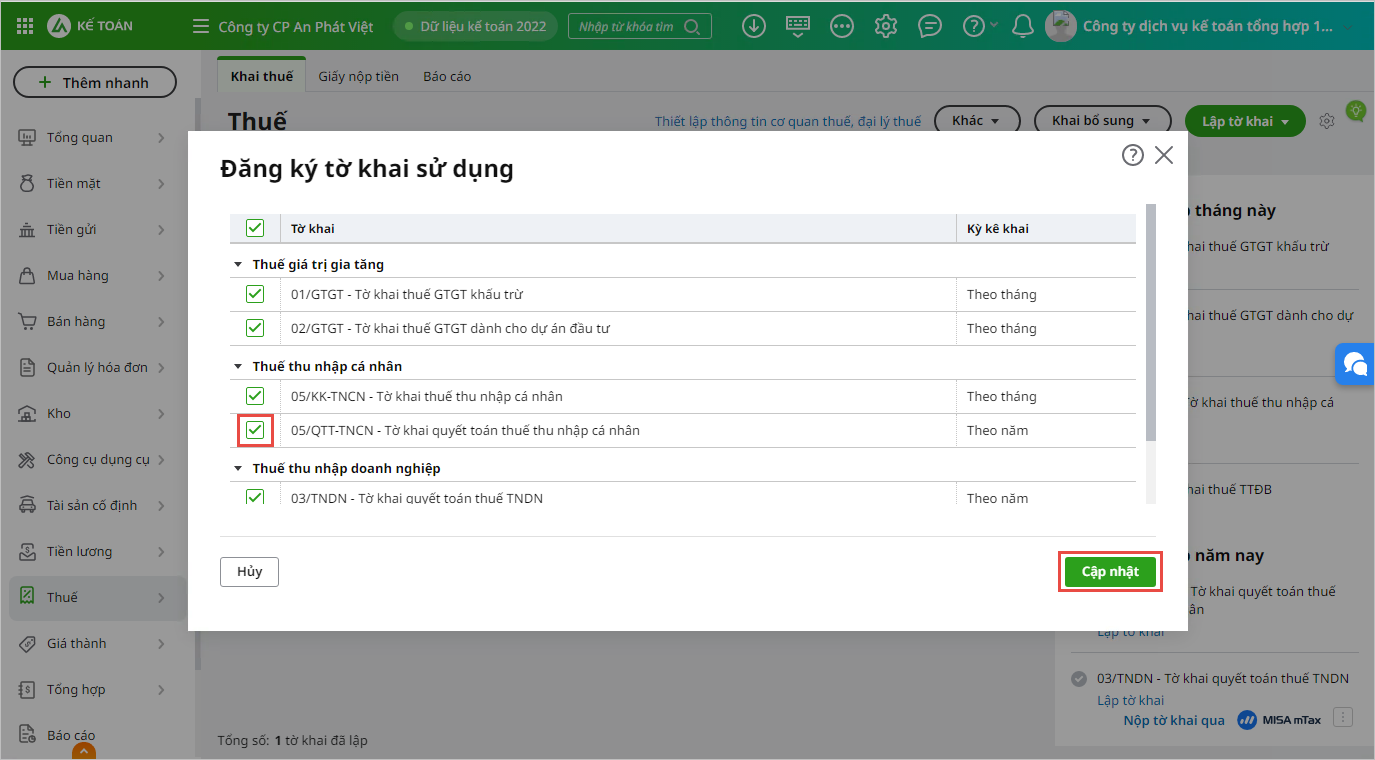
Bước 3: Bấm chọn chức năng Lập tờ khai và chọn Tờ khai quyết toán thuế thu nhập cá nhận (05/QTT- TNCN)

Bước 4: Chọn kỳ tính thuế trước khi bấm Đồng ý

Bước 5: Phần mềm hiện ra cảnh báo khi trong kỳ tính thuế có một số tháng chưa có bảng lương, chọn Có để tiếp tục
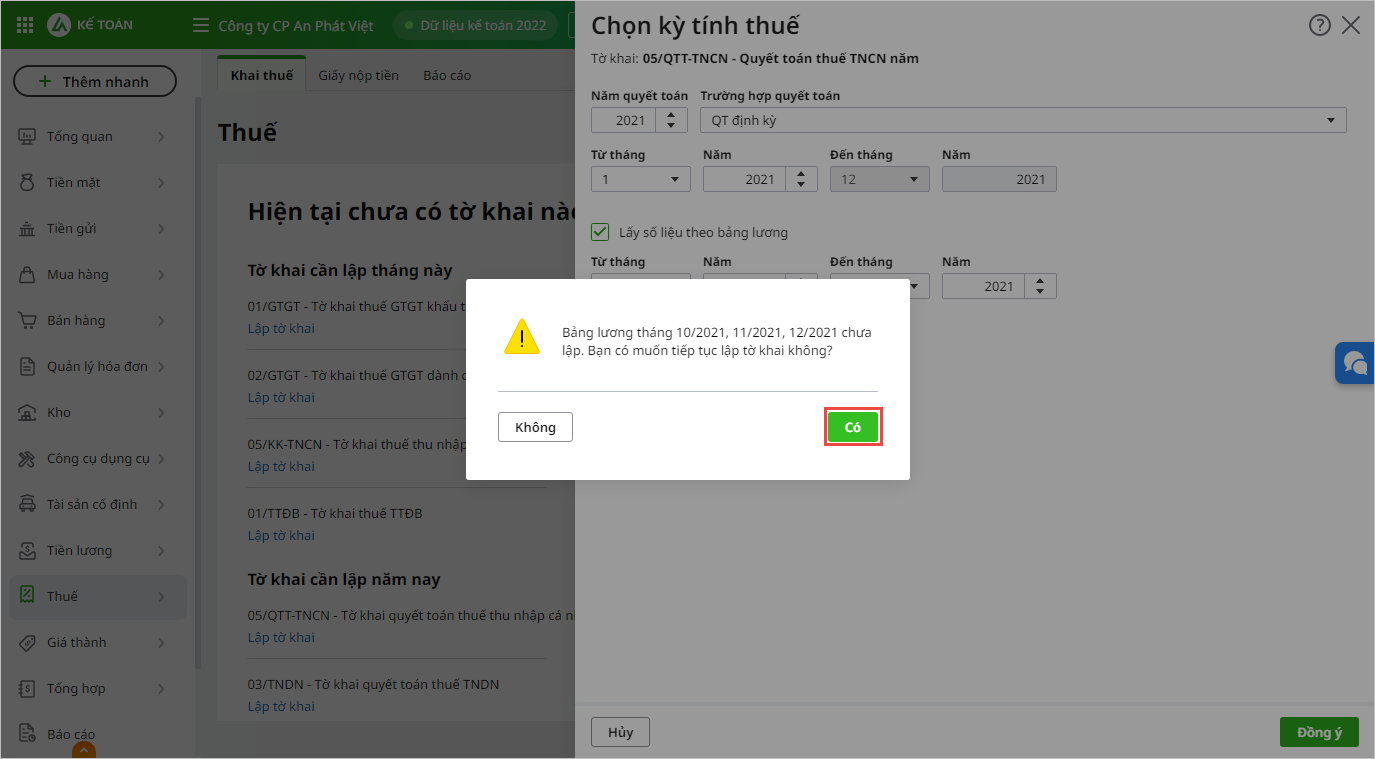
Bước 6: Chương trình tự động tổng hợp số liệu lên Tờ khai và các Phụ lục đi kèm, trong đó:
- Số liệu trên Tờ khai: được tổng hợp từ các phụ lục 05-1BK-QTT-TNCN; 05-2BK-QTT-TNCN; 05-3BK-QTT-TNCN
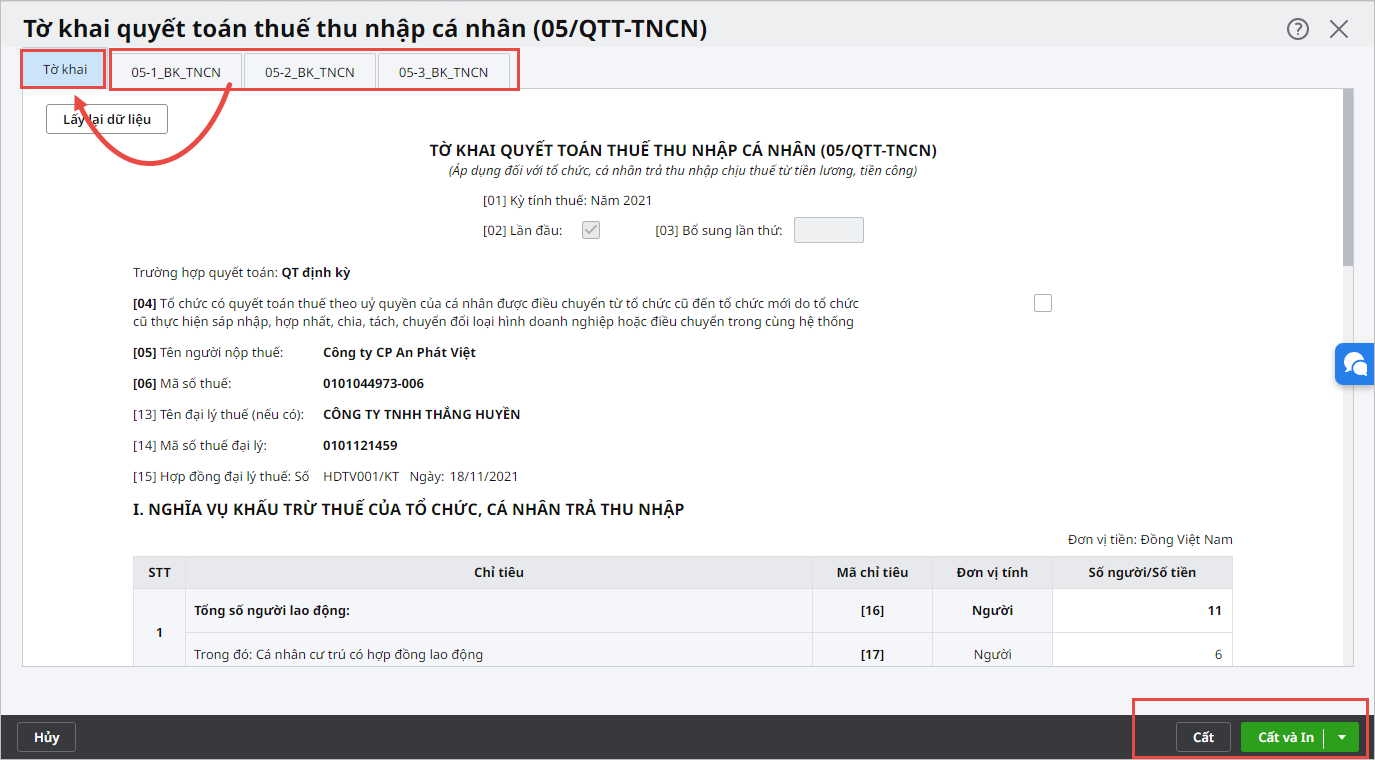
- Phụ lục 05-1_BK-TNCN luôn được lập kèm cùng với tờ khai và không thể xóa đi, dữ liệu trên phụ lục 05-1_BK-TNCN:
-
- Họ và tên: Chương trình liệt kê toàn bộ các nhân viên là cá nhân CƯ TRÚ và ký HĐLĐ TỪ 03 THÁNG TRỞ LÊN có tên trong các bảng lương thuộc kỳ quyết toán.
- Cột Cá nhân ủy quyền quyết toán thay/Cá nhân nước ngoài ủy quyền quyết toán dưới 12 tháng/năm: Kế toán tích chọn/bỏ tích chọn cho đúng với thực tế tại Doanh nghiệp.
- Cột TNCT được giảm thuế theo Hiệp định; Các khoản giảm trừ Từ thiện, nhân đạo, khuyến học: Kế toán tự điền số liệu thực tế phát sinh.
- Các thông tin khác: Mã số thuế, Số CMND/Hộ chiếu, thu nhập chịu thuế, các khoản giảm trừ: Chương trình tự động tổng hợp từ Bảng lương và các thông tin trên danh mục Nhân viên
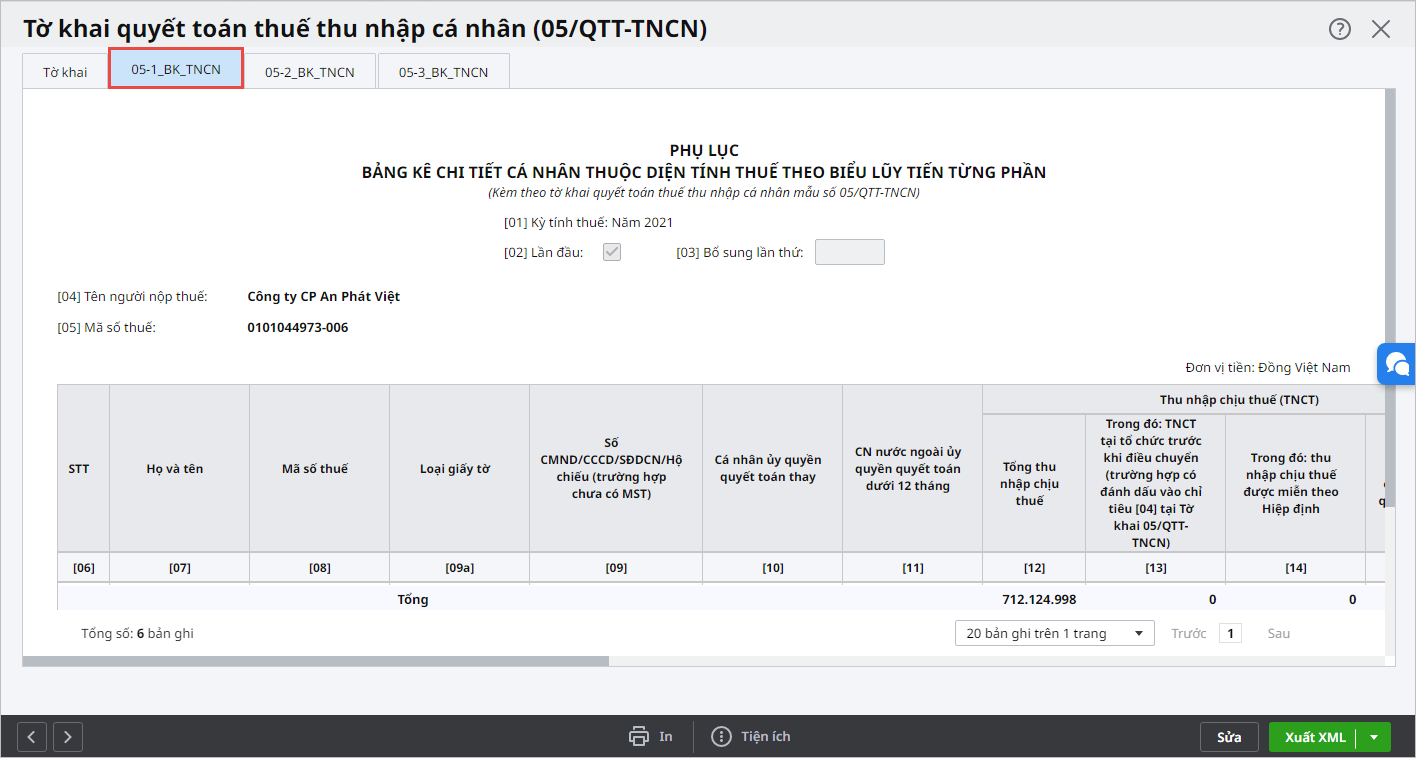
- Phụ lục 05-2_BK-TNCN luôn được lập kèm cùng với tờ khai và không thể xóa đi, dữ liệu trên phụ lục 05-2_BK-TNCN:
-
- Họ và tên: Chương trình liệt kê toàn bộ các nhân viên là “Cá nhân không cư trú” và “Cá nhân cư trú không ký HĐLĐ/ký HĐLĐ dưới 03 tháng” có tên trong các bảng lương thuộc kỳ quyết toán
- Các cột TNCT từ phí mua BH nhân thọ, BH không bắt buộc khác…; TNCT được giảm thuế theo Hiệp định: Kế toán tự điền số liệu thực tế phát sinh.

- Dữ liệu trên phụ lục 05-3_BK-TNCN:
- Người dùng tự nhập dữ liệu cho phụ lục này
- Tại phụ lục 05-3_BK-TNCN, nếu nhân viên có thông tin về người phụ thuộc giảm trừ gia cảnh từ kỳ trước, chọn Lấy từ tờ khai kỳ trước
Lưu ý: Không lấy cột “Từ tháng” và “Đến tháng” của phần thời gian đã tính giảm trừ kỳ trước
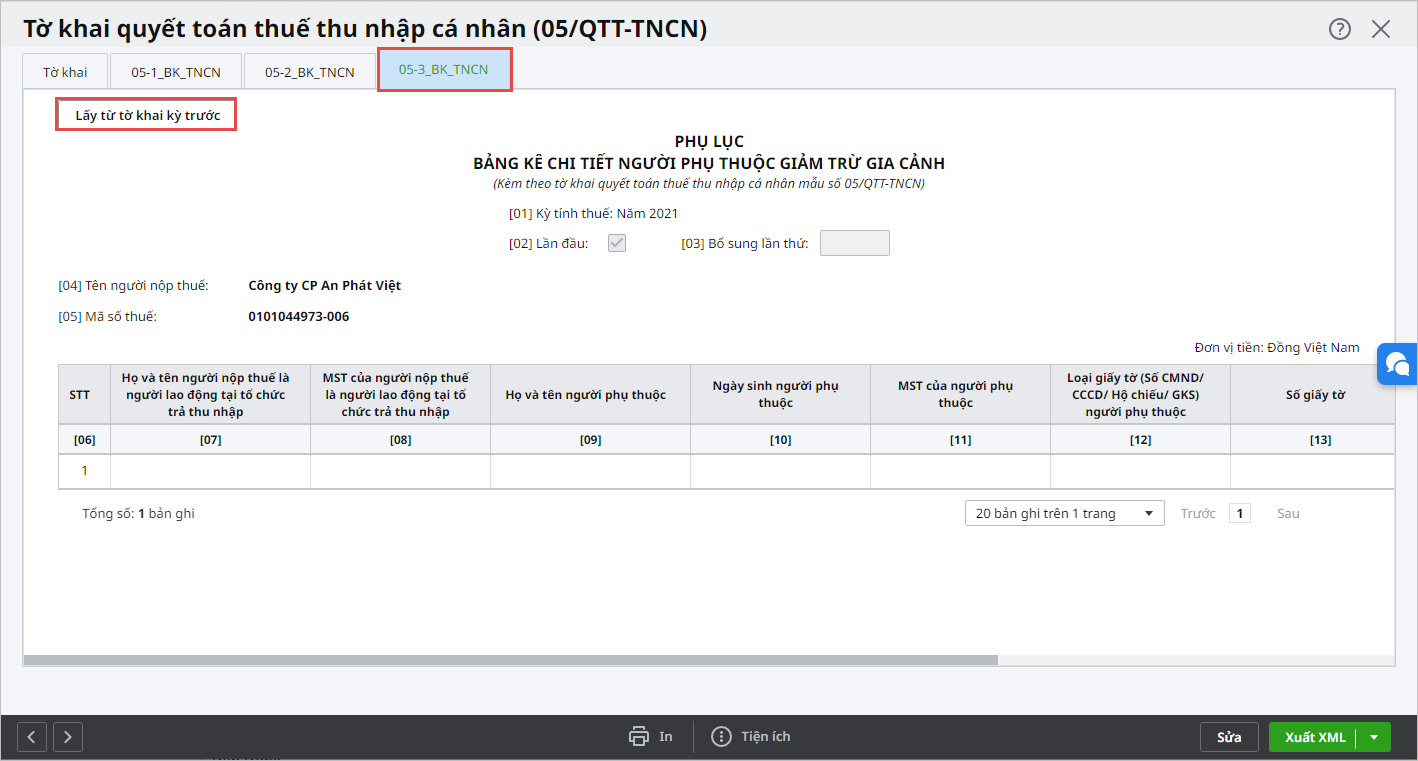
Lưu ý: Trường hợp trong kỳ quyết toán, có Nhân viên: vừa có HĐLĐ <3 tháng (Ví dụ: Thử việc), vừa có HĐLĐ từ 3 tháng trở lên (Ví dụ: Tiếp nhận chính thức) và không đủ điều kiện ủy quyền quyết toán (Ví dụ: Đã nghỉ việc, phát sinh thu nhập ở nhiều công ty…) thì: Kế toán phải tự tách và kê thu nhập của các tháng thử việc vào bảng kê 05-2_BK-TNCN và thu nhập các tháng chính thức vào bảng kê 05-1_BK-TNCN
Bước 7: Nhấn Cất để lưu tờ khai.
Bước 8: Nộp tờ khai qua Mtax, hoặc xuất khẩu ra XML để nộp hoặc nhập vào HTKK. Xem hướng dẫn tại đây




